| • | PC print1 |
| • | Rechtstreeks afdrukken USB |
| • | Kopie |
| • | Kleurenafdrukken |
| • | Paginalimiet |
| • | Fax TX |
| • | Fax RX |
| • | Scannen |
| 1 | Als u de aanmeldnamen van pc-gebruikers registreert, kunt u PC print beperken zonder dat de gebruiker een wachtwoord hoeft in te vullen. Raadpleeg Afdrukken vanaf pc beperken op aanmeldnaam voor meer informatie |
| 1 | Klik op de webpagina van de MFC-XXXX op Beheerderinstellingen en klik dan op Beveiligd functieslot. 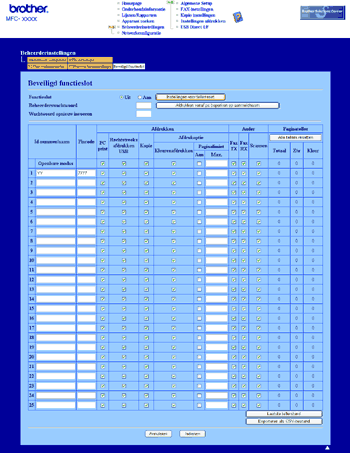 |
| 2 | Kies Aan bij Functieslot. |
| 3 | Voer een alfanumerieke groeps- of gebruikersnaam van maximaal 15 cijfers in het vak Id-nummer/naam in en een wachtwoord van vier cijfers in het vak Pincode in. |
| 4 | Verwijder het vinkje bij de functies die u wilt beperken in het vak Afdrukken of Ander. Als u de paginalimiet wilt configureren, selecteert u Aan bij Paginalimiet en voert u het aantal in het vakje Max. in. Klik dan op Indienen. |
| 5 | Als u PC-printen op de aanmeldnaam wilt beperken, klikt u op Afdrukken vanaf pc beperken op aanmeldnaam en configureert u de instellingen. (Zie Afdrukken vanaf pc beperken op aanmeldnaam.) |
| 1 | Klik op Afdrukken vanaf pc beperken op aanmeldnaam. Het scherm Afdrukken vanaf pc beperken op aanmeldnaam wordt geopend. 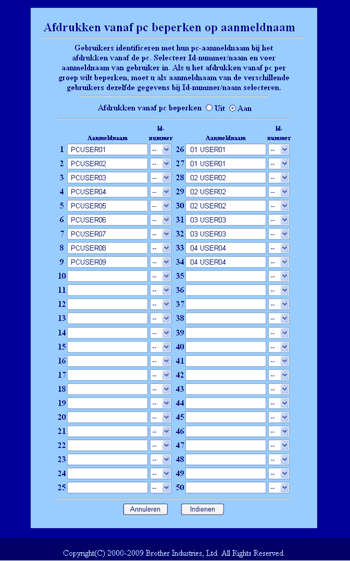 |
| 2 | Voer de aanmeldnaam van de pc-gebruiker in het vakje Aanmeldnaam in en kies het id-nummer dat u hebt ingesteld als Id-nummer/naam in stap 3 in Standaardconfiguratie uit de keuzelijst Id-nummer voor elke aanmeldnaam. |
| 3 | Klik op Indienen. |
| • | Het Beveiligd functieslot 2.0 kan met BRAdmin Professional 3 worden geconfigureerd; dit programma is als download beschikbaar op http://solutions.brother.com/. Dit programma is alleen bedoeld voor Windows®. |
| • | De configuratie die u via het bedieningspaneel hebt ingesteld voor het Beveiligd functieslot wordt automatisch toegepast op de instellingen voor Beheer via een webbrowser. |